Come creare segmenti avanzati in Google Analytics
Pubblicato: 2022-09-27Vuoi sapere come utilizzare i segmenti avanzati per approfondire il traffico di Google Analytics?
I segmenti avanzati in Google Analytics sono un ottimo modo per isolare il traffico in gruppi in modo che tu possa capire come si comportano gli utenti una volta che arrivano sul tuo sito web.
In questo articolo, entreremo nei dettagli dei segmenti avanzati di Google Analytics e in che modo avvantaggiano le tue attività di analisi del traffico.
Tabella dei contenuti
- Cosa sono i segmenti avanzati in Google Analytics?
- Tipi di segmenti avanzati in Google Analytics
- Come creare segmenti avanzati in Google Analytics
- Analytify porta il segmento avanzato di eCommerce sul tuo sito web
- Conclusione
- Domande frequenti
Cosa sono i segmenti avanzati in Google Analytics?
Google Analytics offre dozzine di rapporti che presentano il traffico del sito Web e i dati sul comportamento degli utenti in più combinazioni. Questi rapporti vanno bene per gli utenti che vogliono semplicemente controllare il traffico e le statistiche degli utenti.
La sfida inizia quando è necessario scavare più a fondo nei dati per scoprire insight utilizzabili nei dati. Per molti utenti, l'aggiunta di dimensioni primarie e secondarie aiuta in questo senso. Tuttavia, potrebbe essere necessario trovare risposte a domande specifiche, come "Quanti visitatori dell'UE stanno atterrando su una pagina di vendita".
Per rispondere a questa e a domande simili, è necessario isolare i dati rilevanti in segmenti che escludono i dati non correlati. Questi segmenti sono noti come segmenti avanzati.
Alcuni esempi di segmenti avanzati in Google Analytics
La cosa migliore dei segmenti avanzati è la versatilità nel mescolare e abbinare le metriche disponibili ai dati specifici del gruppo in modo da poter scoprire cosa sta succedendo in un particolare contesto. Ecco alcuni modi in cui puoi utilizzare i segmenti avanzati per far emergere nuove informazioni dai dati.
- Puoi creare un segmento per ogni UTM che usi di frequente. In questo modo, puoi vedere le tendenze del traffico per tutte le campagne che hanno utilizzato quello specifico UTM.
- Se le piattaforme di social media sono una componente essenziale del tuo marketing mix, puoi creare segmenti avanzati in Google Analytics per queste piattaforme. Questo segmento ti consente di comprendere meglio l'impatto di queste piattaforme sul traffico del tuo sito web.
- Utilizzi le parole chiave nel SEO del sito web e in AdWords . Se desideri isolare il traffico tramite queste parole chiave, puoi creare un segmento per ciascuna parola chiave per vedere solo il traffico in arrivo in risposta a queste parole chiave.
- Un altro utilizzo fondamentale dei segmenti avanzati in Google Analytics è quello di approfondire le informazioni demografiche dei visitatori del sito web. Ad esempio, puoi creare segmenti che accoppiano i gruppi di età con le pagine di destinazione. Puoi anche includere altre metriche vitali come la frequenza di rimbalzo e il tempo della sessione per aggiungere profondità ai dati.
3 tipi di segmenti avanzati in Google Analytics
Come accennato in precedenza, hai molta flessibilità nella creazione di segmenti avanzati. Successivamente, dovresti sapere che questi segmenti possono essere suddivisi nelle seguenti tre categorie.
Segmenti avanzati basati sugli utenti
Questi segmenti sono focalizzati sui dati per i visitatori effettivi del sito web. In particolare, questi segmenti si occupano dei dati demografici e degli interessi dei visitatori.
Segmenti avanzati basati sulle sessioni
Questi segmenti riguardano le sessioni. Poiché i visitatori possono avere più sessioni, questi segmenti sono ottimi per analizzare le attività degli utenti come le visite alle pagine.
Segmenti avanzati basati sui risultati
Questi segmenti sono più adatti per scenari di analisi a livello aziendale come l'abbandono del carrello.
Come creare segmenti avanzati in Google Analytics
Ora che hai una buona idea dei segmenti avanzati in Google Analytics, è tempo di entrare nei dettagli di come crearli.
Per creare segmenti avanzati in Google Analytics, vai alla scheda Pubblico . Quindi, fai clic sulla sezione +Aggiungi segmento per aggiungere una nuova sezione.
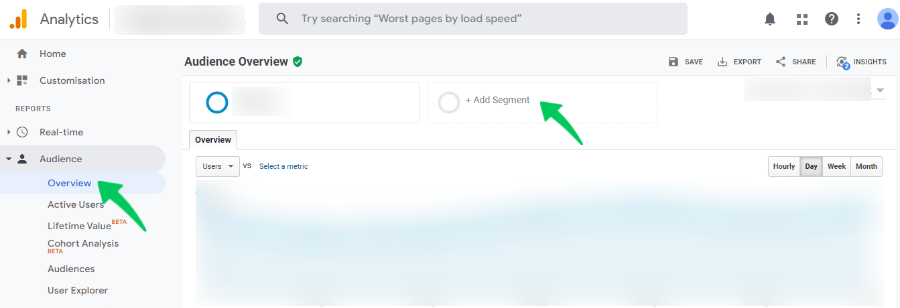
Verrai indirizzato a una nuova schermata. Qui, fai clic sul pulsante rosso etichettato + NUOVO SEGMENTO .
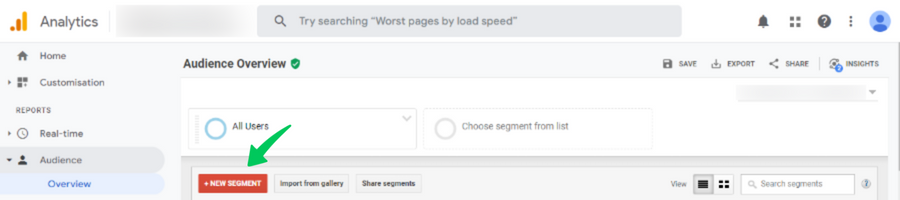
Qui è dove puoi aggiungere un segmento avanzato di Google Analytics. Come puoi vedere, ottieni molta flessibilità nella personalizzazione del segmento in base alle tue esigenze. Puoi scegliere tra i seguenti tipi di segmento:

Dati demografici : scegli questa opzione se desideri classificare i visitatori in base ai loro dettagli demografici (come età, sesso, lingua, categoria di affinità, segmento di mercato o località).
Tecnologia : scegli questa opzione se desideri classificare i visitatori in base alla tecnologia che utilizzano per accedere al sito web.
Comportamento : scegli questa opzione se desideri segmentare i visitatori in base all'interazione del sito Web, ad esempio transazioni e durata della sessione.
Data della prima visita: scegli questa opzione se desideri segmentare i visitatori la prima volta che visitano il tuo sito web.
Sorgenti di traffico : scegli questa opzione se desideri segmentare i visitatori in base a sorgenti quali campagna, mezzo, sorgente o parola chiave.
Puoi anche vedere che puoi utilizzare diverse clausole di personalizzazione dei dati, incluse ed escluse , per ottimizzare la selezione dei dati del segmento.
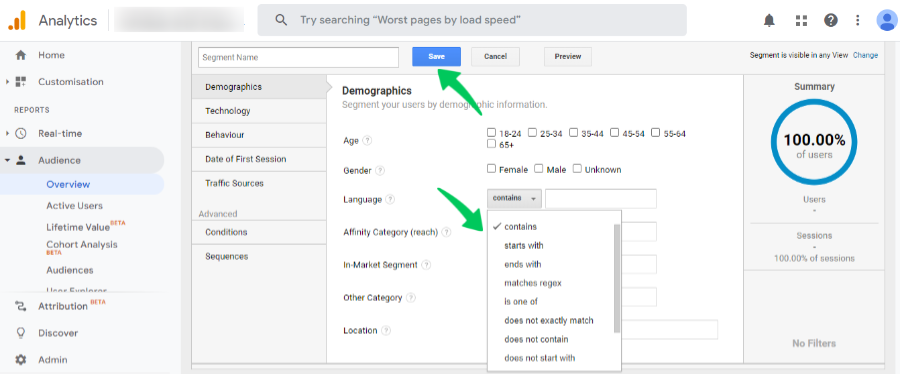
Quindi, fai clic su Anteprima per visualizzare un'anteprima dei dati inclusi nel segmento. Infine, se i dati soddisfano i tuoi requisiti, fai clic su Salva per finalizzare il processo di configurazione del segmento.
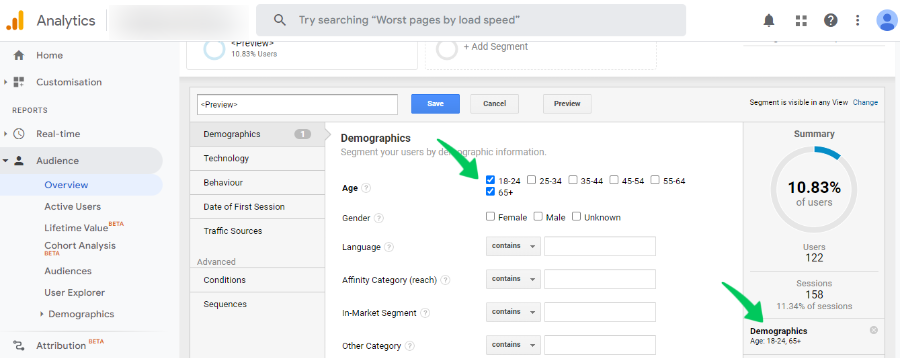
Analytify porta il segmento avanzato di eCommerce sul tuo sito web
La creazione di un segmento avanzato di eCommerce può rivelare molto sugli acquirenti. In particolare, puoi scoprire da dove provengono e quali prodotti nel tuo negozio sono popolari tra loro. Inoltre, utilizzando il segmento avanzato, puoi trovare i canali che generano maggiori entrate e scoprire le azioni importanti degli utenti come l'abbandono del carrello.
Per impostare i segmenti avanzati relativi all'e-commerce, devi abilitare l'e-commerce avanzato per l'account Google Analytics.
Analizza il plug-in di Google Analytics più avanzato porta tutte queste informazioni nella dashboard del tuo sito Web attraverso i suoi moduli di monitoraggio eCommerce sia per WooCommerce che per Easy Digital Downloads. Quando uno di questi moduli è attivo, puoi visualizzare statistiche eCommerce avanzate come il volume e le entrate delle transazioni, i prodotti aggiunti e rimossi dal carrello e le transazioni uniche.
Inoltre, puoi anche visualizzare informazioni come Paesi principali per vendita e Informazioni sul prodotto, inclusi i ricavi e le vendite uniche per ciascun prodotto nel tuo negozio.
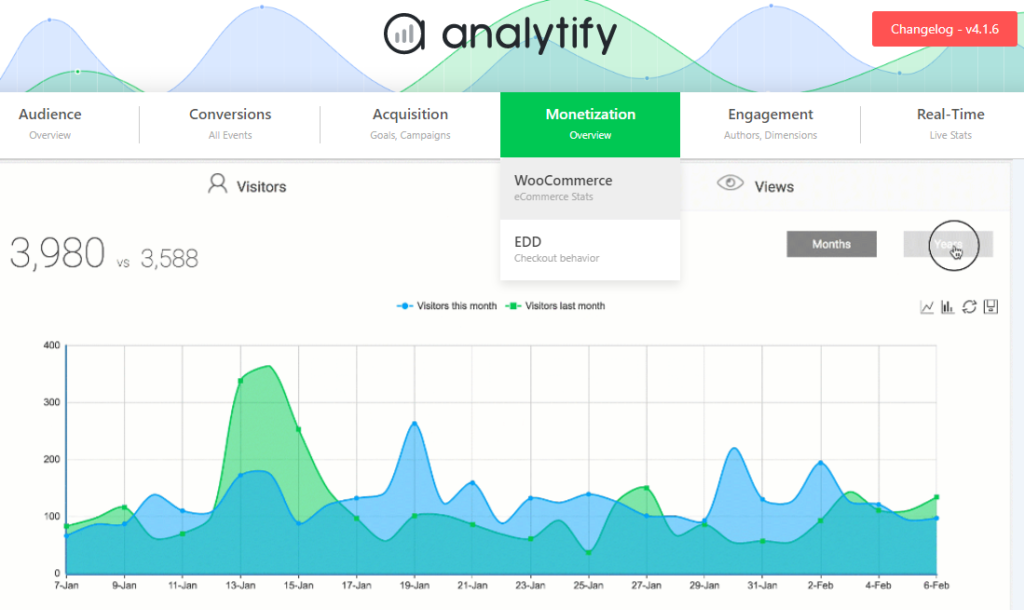
Conclusione: segmenti avanzati in Google Analytics
Ci auguriamo che tu sappia abbastanza sui segmenti avanzati in Google Analytics per utilizzarli nella tua analisi. Sono un modo efficace per esaminare il traffico del sito Web e i dati sul comportamento dei visitatori. Sono facili da configurare e ti aiutano a scoprire nuove informazioni che ti aiutano a prendere decisioni aziendali informate.
Facci sapere quali segmenti hai impostato e utilizzato nella tua analisi.
Domande frequenti
Posso utilizzare i segmenti avanzati nell'analisi storica?
Una volta impostato un segmento avanzato, utilizza tutti i dati disponibili per presentare il rapporto.
Posso condividere segmenti avanzati con altri?
Sì, puoi condividere i segmenti avanzati con altri membri registrati dell'account Google Analytics. Per questo, fai clic su Condividi segmenti.
È tutto! Puoi anche consultare la Guida per principianti alle dimensioni personalizzate in Google Analytics e Cos'è il valore della pagina in Google Analytics (Guida esclusiva).
Non usi ancora Analytify? Che cosa state aspettando?
